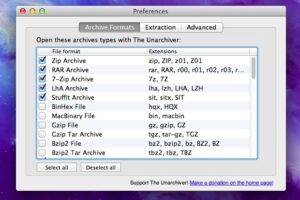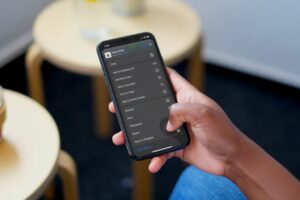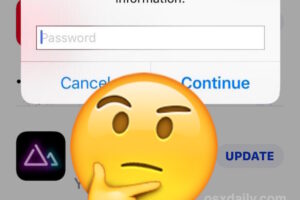Comment taper rapidement Emoji sur Mac avec un raccourci clavier

Si vous utilisez souvent les caractères Emoji dans Mac OS X, vous apprécierez de savoir qu'il est possible d'accéder immédiatement à un panneau de caractères spécial Mac Emoji à partir de n'importe quel endroit où la saisie de texte est possible sous Mac OS.
En outre, vous pouvez naviguer dans ce panneau Emoji rapide entièrement avec le clavier, ce qui rend la saisie d'Emoji sur le Mac un peu plus rapide que l'utilisation du panneau d'accès aux caractères Emoji traditionnel.
Comment taper Emoji sur Mac la voie rapide
Le raccourci clavier de Mac Emoji est vraiment facile à retenir : Commande + Contrôle + Barre d'espacement
En appuyant sur cette combinaison de touches, on fait immédiatement apparaître un petit panneau de personnage réservé à l'émotivité. Essayez-le vous-même :
- Placez le curseur à l'endroit où vous pouvez entrer du texte sur un Mac
- Appuyez simultanément sur Command + Control + Spacebar pour faire apparaître le panneau de saisie rapide Emoji
- Sélectionnez votre emoji pour le taper immédiatement sur le Mac
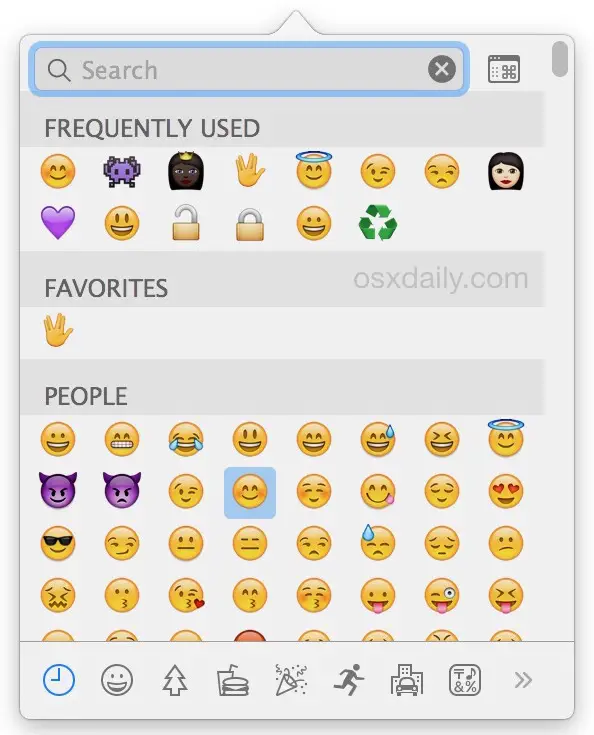
Oui, c'est aussi rapide et aussi facile de taper Emoji sur le Mac maintenant !
Le panel de personnages Emoji est une version condensée du panel de personnages spéciaux, plus large, et limité exclusivement au jeu d'icônes Emoji.
La frappe du Mac Quick Emoji : Commande + Contrôle + Espace
Une fois que le panneau des caractères Emoji est affiché à l'écran, vous pouvez utiliser les touches fléchées pour naviguer dans le jeu d'icônes Emoji, puis appuyer sur la touche Retour pour placer le caractère Emoji sélectionné dans le document, la zone de texte, le message ou tout autre endroit où vous tapez sur le Mac. Cela signifie que vous pouvez accéder, taper et placer des Emoji, sans que vos mains ne quittent jamais le clavier.
Vous trouverez également une option de recherche simple dans ce panneau Emoji. Vous pouvez ainsi rechercher rapidement des icônes d'emoji par nom ou des caractères par description ou signification, et y accéder de cette façon également. Tout comme le panneau Emoji traditionnel, vous pouvez cliquer et maintenir enfoncées de nombreuses icônes pour accéder aux différentes couleurs de peau.
Pour être clair, les caractères Emoji présentés ici sont les mêmes, il s'agit simplement d'une méthode de raccourci clavier plus rapide pour accéder au jeu de caractères Emoji que la méthode traditionnelle du menu Édition, qui se développera en un menu de caractères spéciaux complet avec des icônes Emoji à côté de tous les autres caractères spéciaux disponibles sous Mac OS X.
Le panneau Emoji rapide et le raccourci clavier qui l'accompagne nécessitent une version moderne de MacOS ou de Mac OS X, version 10.10 ou ultérieure. Les versions antérieures de Mac OS X prennent en charge Emoji, mais pas dans le même panneau d'accès rapide ni avec la même frappe.